iPhone 15 시리즈 배터리가 빨리 소모되는 문제를 해결하기 위한 13가지 수정
내 iPhone 13 배터리는 동영상을 보고, 인터넷 서핑을 하고, 전화를 걸 때 빠르게 소모됩니다. 배터리 소모 문제를 어떻게 해결할 수 있습니까?
iPhone 13/iPhone 13 Pro/iPhone 13 Mini 배터리가 빨리 소모되기 때문에 iPhone을 여러 번 충전하는 것은 매우 답답합니다. iPhone의 배터리 소모 문제는 Apple이 iOS 15를 업데이트한 후 일반적입니다. 또한 iPhone 5 시리즈의 13G 연결은 빠른 배터리 소모 문제의 원인 중 하나입니다.

이 외에도 원치 않는 응용 프로그램, 기능, 백그라운드 앱 업데이트 등으로 인해 iPhone 13/iPhone 13 Pro/iPhone 13 Mini에서 배터리가 빠르게 소모됩니다. 따라서 유사한 문제에 직면하고 신뢰할 수 있는 솔루션을 찾고 있다면 올바른 위치에 있습니다.
이 기사에서는 iPhone 15/iPhone 13 Pro/iPhone 13 Mini 배터리 소모 문제에 대한 13가지 수정 사항에 대해 설명합니다.
보세요!
- 1부: iPhone 13/iPhone 13 Pro/iPhone 13 미니 배터리는 얼마나 오래 지속되어야 합니까?
- 2부: iPhone 13/iPhone 13 Pro/iPhone 13 미니 배터리가 빨리 소모되는 것을 막는 방법 – 15가지 수정 사항
- iOS 소프트웨어 업데이트
- 저전력 모드 사용
- 깨우기 끄기 끄기
- iOS 위젯을 너무 많이 사용하지 마십시오
- 백그라운드 앱 새로 고침 중지
- 5G 끄기
- 위치 서비스 제한 또는 끄기
- Wi-Fi 사용
- 모든 설정 재설정
- iPhone 13의 OLED 화면 활용하기
- 앱이 위치에 액세스하는 방법 미세 조정
- iPhone을 공장 초기화
- 사용하지 않는 앱 제거
- 동적 배경 화면을 사용하지 마십시오
- 애플스토어를 찾아라
1부: iPhone 13/iPhone 13 Pro/iPhone 13 미니 배터리는 얼마나 오래 지속되어야 합니까?
iPhone 13이 더 많은 기능을 제공하는 반면 사람들은 배터리 수명에 대해 더 많이 알게 되어 기쁩니다. 정상적인 조건에서 iPhone 13을 사용하는 경우 배터리가 너무 빨리 소모되지 않아야 합니다.
iPhone 13 Pro를 사용하면 최대 22시간의 비디오 재생 배터리 수명과 20시간의 비디오 스트리밍을 기대할 수 있습니다. 오디오 재생의 경우 배터리는 최대 72~75시간 동안 작동해야 합니다.
이 모든 것은 iPhone 13 pro용이며 iPhone 13의 경우 동영상 재생의 경우 19시간, 동영상 스트리밍의 경우 최대 15시간의 배터리 수명이 있습니다. 오디오 재생의 경우 배터리 수명은 75시간입니다.
iPhone 13 mini는 iPhone 1.5 mini보다 12시간 늘어난 비디오 스트리밍 중 배터리 수명 에 관한 13 시간.
iPhone 12 Pro에 비해 iPhone 13 Pro 배터리는 이전 모델보다 1.5시간 더 오래 지속됩니다.
2부: iPhone 13/iPhone 13 Pro/iPhone 13 미니 배터리가 빨리 소모되는 것을 막는 방법 – 15가지 수정 사항
iPhone 배터리가 빨리 소모되는 15가지 수정 사항은 다음과 같습니다.
#1 iOS 소프트웨어 업데이트
iPhone 13/iPhone 13 Pro/iPhone 13 Mini 배터리 소모 문제가 발생하면 iOS 소프트웨어를 업데이트해 보십시오. 먼저 iOS 15 최신 버전을 설치했는지 확인해야 합니다.
이를 위해 다음 단계를 수행할 수 있습니다.
- • 먼저 설정으로 이동합니다.
- • 그런 다음 소프트웨어 업데이트(사용 가능한 경우)를 탭하거나 클릭합니다.

- • 마지막으로 업데이트 다운로드
iOS 업데이트에 문제가 있는 경우 DrFoneTool – 시스템 복구(iOS)를 사용하여 iOS를 복구할 수 있습니다.
검은 화면, 복구 모드, 죽음의 흰색 화면 등 다양한 시나리오에서 iOS 문제를 해결할 수 있습니다. 가장 좋은 점은 기술과 지식이 없어도 DrFoneTool – 시스템 복구(iOS)를 사용할 수 있다는 것입니다.

DrFoneTool – 시스템 복구
데이터 손실 없이 iPhone 또는 iPad를 정상으로 복구합니다.
- iOS를 정상으로 만 수정하고 데이터 손실은 전혀 없습니다.
- 다양한 iOS 시스템 문제 수정 복구 모드에서 멈춤, 흰색 Apple 로고, 검은 화면, 시작시 루핑 등
- iTunes 없이 iOS를 다운그레이드하십시오.
- iPhone, iPad 및 iPod touch의 모든 모델에서 작동합니다.
- 최신 iOS 13과 완벽하게 호환됩니다.

DrFoneTool을 사용하는 단계 – 시스템 복구(iOS)
1단계: 컴퓨터에 DrFoneTool 설치

먼저 시스템에서 DrFoneTool – 시스템 복구(iOS)를 다운로드하여 실행해야 합니다.
2단계: iOS 기기를 컴퓨터에 연결
이제 원하는 케이블을 사용하여 iPhone 13/iPhone 13 Pro/iPhone 13 Mini를 소프트웨어에 연결합니다. iOS가 연결되면 도구가 자동으로 표준 모드와 고급 모드를 선택합니다.

또한 도구는 사용 가능한 iOS 시스템 버전을 자동으로 표시합니다. 버전을 선택하고 ‘시작’을 클릭하여 계속하십시오.
3 : 펌웨어 다운로드
이제 펌웨어를 다운로드할 차례입니다. 프로세스 중에 네트워크가 안정적인지 확인하십시오.

4단계: iOS 복구 시작
마지막으로 iOS 펌웨어를 확인할 때입니다. iOS 복구를 시작하려면 ‘지금 수정’을 클릭하세요.
#2 저전력 모드 사용
새로운 iPhone 13, 13 pro 및 13 mini의 배터리 수명을 절약하고 늘리려면 저전력 모드를 사용하십시오. iPhone에서 저전력 모드를 켜려면 다음 단계를 따르십시오.
- • 설정으로 바로 가기
- • 배터리 옵션으로 이동
- • 화면 상단에서 ‘저전력 모드’를 찾습니다.
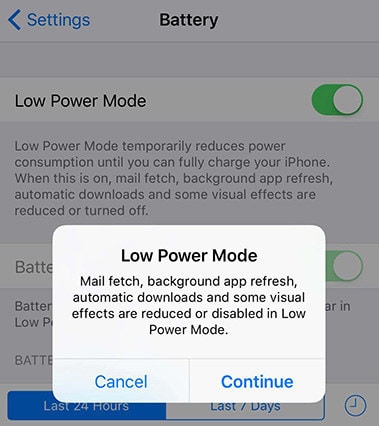
- • 이제 스위치를 켜서 해당 모드를 활성화하십시오.
- • 비활성화하려면 모드를 끄십시오.
#3 깨우기 끄기 끄기
이전 iPhone 모델과 마찬가지로 iPhone 13, iPhone 13 Pro 및 iPhone 13 mini에는 ‘깨우기’ 옵션이 있습니다. iPhone에서는 이 기능이 기본적으로 켜져 있습니다. 그것은 당신이 전화를 들고 배터리를 소모하면 iPhone의 디스플레이가 자동으로 켜짐을 의미합니다.
iPhone 13 배터리 소모 문제가 발생하면 이 기능을 비활성화하십시오.
- • 설정으로 이동
- • 디스플레이 및 밝기로 이동
- • ‘일어나기’ 옵션을 찾습니다.

- • 마지막으로 이 기능을 끄면 iPhone 13의 배터리 수명을 절약할 수 있습니다.
#4 iOS 위젯을 너무 많이 사용하지 마십시오.
iOS 위젯이 도움이 된다는 것은 의심의 여지가 없지만 배터리 수명을 소모할 수도 있습니다. 따라서 휴대전화의 홈 화면을 살펴보고 원치 않는 위젯을 모두 제거하는 것이 좋습니다.
#5 백그라운드 앱 새로 고침 중지
백그라운드 앱 새로 고침은 때때로 백그라운드에서 모든 앱을 새로 고치는 것입니다. 유용한 기능이지만 배터리 수명도 소모할 수 있습니다. 따라서 필요하지 않으면 끄십시오. 이를 위해 다음 단계를 따르십시오.
- • 먼저 설정으로 이동합니다.
- • 일반 탭
- • 백그라운드 앱 새로 고침 클릭
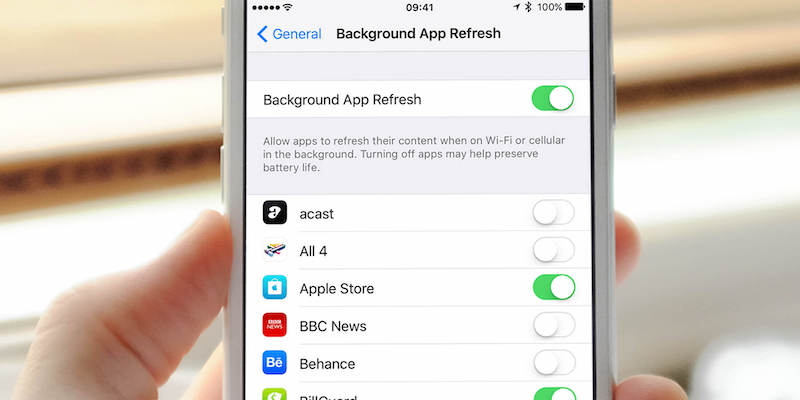
- • 더 이상 사용하지 않거나 자주 사용하지 않는 응용 프로그램은 끕니다.
#6 5G 끄기
iPhone 13 시리즈는 5G를 지원하는데, 이는 빠른 네트워크를 위한 훌륭한 기능입니다. 그러나 빠르면 배터리 수명도 소모됩니다. 따라서 5G가 필요하지 않은 경우 iOS 기기의 배터리 수명을 개선하기 위해 끄시는 것이 좋습니다.
- • 설정으로 바로 가기
- • 이 후 Cellular로 이동
- • 이제 셀룰러 데이터 옵션으로 이동
- • 음성 및 데이터로 이동
- • 이제 5G On, 5G Auto 및 LTE 옵션이 표시됩니다.
- • 옵션에서 5G Auto 또는 LTE를 선택합니다.
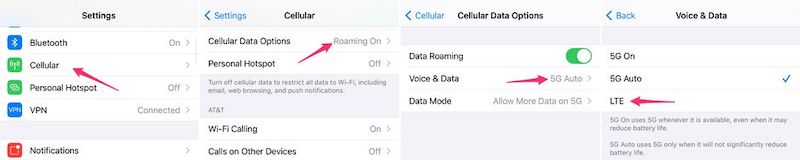
5G Auto는 iPhone 5 배터리를 크게 소모하지 않는 경우에만 13G를 사용합니다.
#7 위치 서비스 제한 또는 끄기
iPhone 13의 앱은 항상 사용자의 위치를 사용하여 주변 정보를 업데이트하려고 합니다. 그러나 위치 서비스는 전화 배터리를 소모합니다.
- • iOS 기기에서 ‘설정’으로 이동합니다.
- • ‘개인정보’를 클릭합니다.
- • 이제 위치 서비스로 이동합니다.
- • 마지막으로 위치 기능을 끕니다.
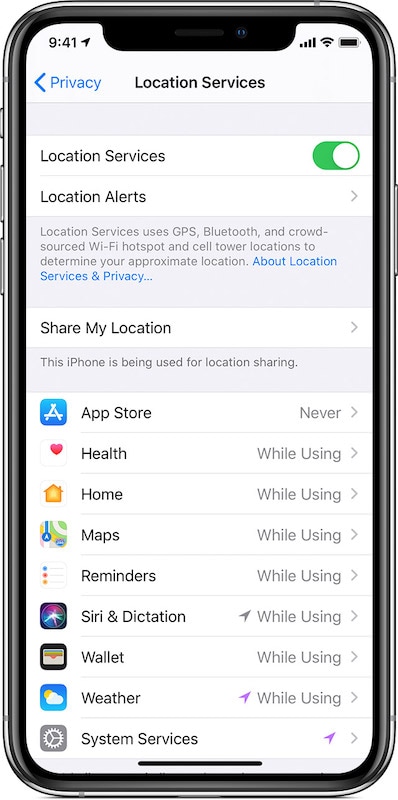
- • 또는 앱이 사용할 특정 위치를 선택할 수 있습니다.
#8 Wi-Fi 사용
iPhone 13/iPhone 13 pro 배터리가 빨리 소모되는 문제를 해결하려면 가능하면 모바일 데이터를 통해 Wi-Fi 네트워크를 사용해 보십시오. 그러나 문제가 발생하면 밤에 Wi-Fi를 비활성화하여 배터리를 더 절약하십시오.
- • 설정으로 바로 가기
- • Wi-Fi로 이동
- • 이제 Wi-Fi 슬라이더를 켭니다.
- • Wi-Fi를 끌 때까지 Wi-Fi 연결이 끊어집니다.
# 9 모든 설정 재설정
iPhone 13 배터리가 빨리 소모되면 모든 설정을 재설정하여 문제를 해결할 수 있습니다. iPhone을 기본 설정으로 복원하고 기기에서 데이터를 삭제하지 않습니다.
- • 설정으로 이동
- • 이제 맨 아래로 스크롤하여 재설정을 클릭합니다.
- • 이제 ‘모든 설정 재설정’을 탭합니다.

- • iPhone의 암호를 입력하십시오
- • 이제 확인을 눌러 iPhone의 모든 설정을 재설정합니다.
#10 iPhone 13의 OLED 화면 활용하기
iPhone 13 시리즈에는 OLED 화면이 탑재되어 iPhone의 성능을 효율적으로 사용할 수 있습니다. 그리고 이것은 잘 작동하므로 다음 단계에 따라 ‘다크 모드’로 전환할 수 있습니다.
- • 설정으로 바로 가기
- • 디스플레이 및 밝기로 이동
- • 화면 상단의 ‘모양’ 부분을 확인하세요.
- • ‘다크’를 클릭하여 다크 모드를 활성화합니다.
- • 또는 ‘자동’ 옆에 있는 스위치를 켜서 야간에 ‘다크 모드’를 활성화할 수 있습니다.
#11 앱이 내 위치에 액세스하는 방법 미세 조정
앞서 설명했듯이 백그라운드 진행으로 인해 iPhone 13 배터리가 소모될 수 있습니다. 따라서 위치에 액세스하려는 앱과 그렇지 않은 앱을 확인하십시오. 그런 다음 각 앱의 이름을 탭하여 위치에 액세스해야 하는지 여부를 결정합니다.
#12 iPhone 공장 초기화
iPhone 13 pro 배터리가 빨리 소모되는 문제에서 벗어나려면 전화를 공장 초기화할 수 있습니다. 그러나 이 단계에서는 iCloud에 저장되지 않은 모든 데이터가 손실된다는 점에 유의하십시오.
따라서 다음을 수행하는 것이 좋습니다. 당신의 아이폰을 백업 공장 초기화를 수행하기 전에. 그 후 다음 단계를 따르십시오.
- • 설정으로 바로 가기
- • 재설정을 탭합니다.
- • ‘모든 콘텐츠 및 설정 지우기’를 탭합니다.

- • 결정 확인
- • 확인 후 프로세스를 완료하는 데 몇 분이 소요됩니다.
#13 사용하지 않는 앱 제거
휴대전화에 더 이상 사용하지 않는 앱이 있을 수 있습니다. 따라서 iPhone 13, iPhone 13 또는 iPhone 13 mini의 배터리 수명을 절약하는 데 도움이 되므로 해당 앱을 모두 삭제하는 것이 가장 좋습니다. 또한 새 앱을 설치했는데 비정상적으로 작동하면 앱도 삭제됩니다.
#14 동적 배경 화면을 사용하지 마십시오
iPhone 배터리가 비정상적으로 소모되면 집과 잠금 화면의 배경 화면을 확인해야합니다. 움직이는 월페이퍼는 iPhone 13 배터리를 빨리 소모시킬 수 있으므로 정지 월페이퍼를 사용하는 것이 좋습니다.
#15 Apple Store 검색
iPhone 시리즈 배터리가 빨리 소모되는 문제를 해결할 수 없다면 가까운 Apple Store를 찾으십시오. 그들에게 가서 해결책을 요청하십시오. 장치가 제대로 작동하지 않거나 배터리를 교체해야 할 수 있습니다.
3부: iPhone 13 배터리에 대해 알고 싶을 수도 있습니다.
Q: iPhone 13 배터리 백분율을 표시하는 방법은 무엇입니까?
A: iPhone 배터리 비율을 확인하려면 설정 앱으로 이동하여 배터리 메뉴를 찾으십시오. 거기에 배터리 백분율 옵션이 표시됩니다.
토글하면 홈 화면의 오른쪽 상단에서 배터리 비율을 볼 수 있습니다. 그래서 이것은 iPhone 13 배터리 백분율을 보는 방법입니다.
Q: iPhone 13은 고속 충전이 되나요?
A: Apple iPhone 13에는 USB-C-Lightning 케이블이 함께 제공됩니다. 그리고 고속충전 어댑터로 충전이 가능합니다. 또한 iPhone 12에 비해 iPhone 13은 빠르게 충전됩니다.
Q: iPhone 13을 얼마나 자주 충전해야 합니까?
iPhone 배터리가 10~15% 남았을 때 충전해야 합니다. 또한 장시간 사용하려면 한 번에 완전히 충전해야 합니다. 이렇게 하면 배터리의 배터리 수명이 늘어납니다.
Apple에 따르면 iPhone은 원하는 만큼 충전할 수 있습니다. 또한 100% 충전할 필요도 없습니다.
결론
이제 iPhone 13 Pro/iPhone 13 배터리가 빨리 소모되는 문제를 해결하기 위한 효과적인 수정 사항을 알게 되었습니다. iPhone 배터리 소모 문제가 발생하면 위에서 언급한 해결 방법을 사용하여 배터리 수명을 절약하거나 개선하십시오.
iOS를 업데이트하는 것이 좋으며 그렇게 할 수 없으면 DrFoneTool – 시스템 복구(iOS) 도구를 사용하여 iOS 관련 문제를 해결하십시오. 이것이 iPhone 13/iPhone 13 Pro/iPhone 13 Mini 배터리 소모 문제에서 벗어날 수 있는 방법입니다. 지금 시도하십시오!
마지막 기사

